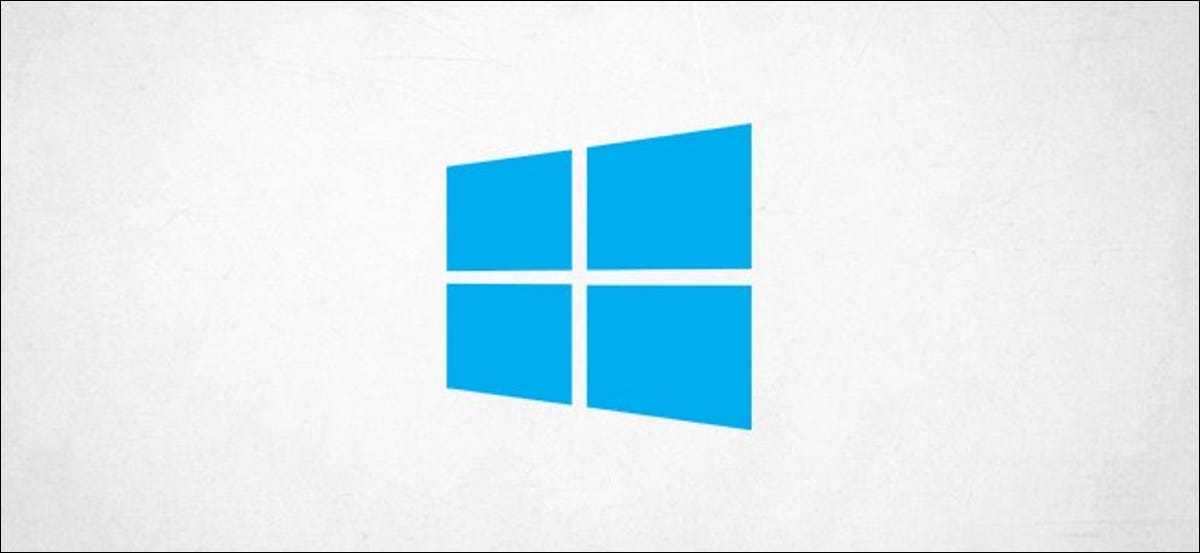
Uma das primeiras regras de segurança cibernética é sempre bloquear o seu PC antes de ir embora. Embora possa não ser a maneira mais rápida de bloquear o seu PC com Windows 10, você pode fazer isso usando o prompt de comando.
Bloqueie o seu PC com Windows 10 via prompt de comando
Primeiro, abrir o prompt de comando em seu PC abrindo o menu “Começo”, escrita “cmd” na barra de pesquisa do Windows e, em seguida, selecionando “Simbolo do sistema” nos resultados da pesquisa.
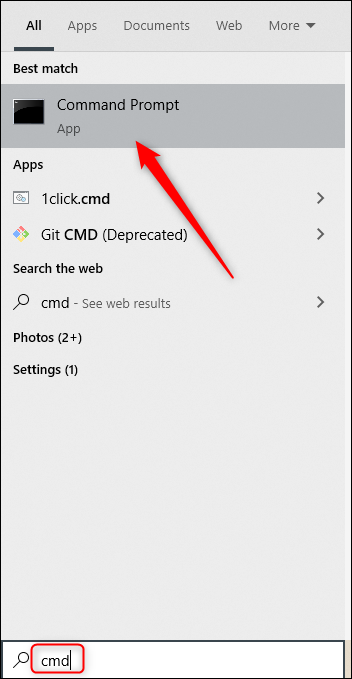
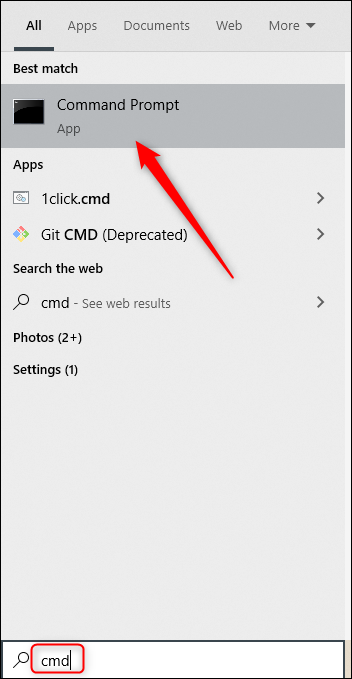
O prompt de comando abrirá. Aqui, executar este comando para bloquear o seu PC Windows 10.
Usuário .exe Rundll32.dll,LockWorkStation
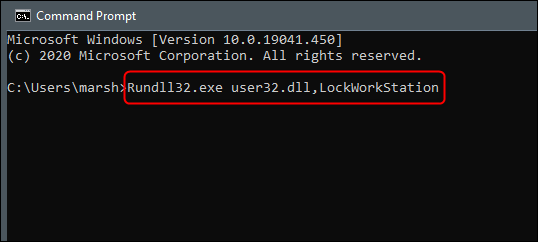
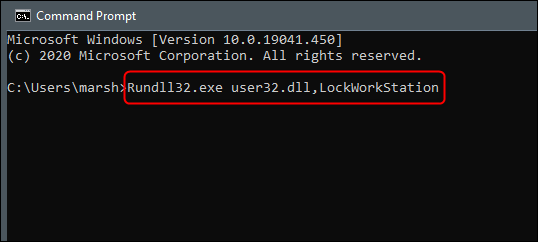
Uma vez executado, seu PC vai travar. Você precisará fazer login novamente com seu PIN, senha ou qualquer método de login que você comumente usar.
RELACIONADO: Como bloquear seu PC com Windows 10 forma remota
Determine as configurações de tempo limite da tela de bloqueio por meio do prompt de comando
Depois de bloquear o seu PC, a tela de bloqueio geralmente será exibida por um certo período de tempo antes de expirar. Você pode determinar a quantidade de tempo que deve decorrer antes que o tempo expire por meio do prompt de comando.
Para fazer isso, você precisará abrir o prompt de comando como administrador. Para faze-lo, escriba “cmd” na barra de pesquisa do Windows e, em seguida, clique com o botão direito do mouse “Simbolo do sistema” nos resultados. A seguir, selecionar “Executar como administrador” no menu que aparece.
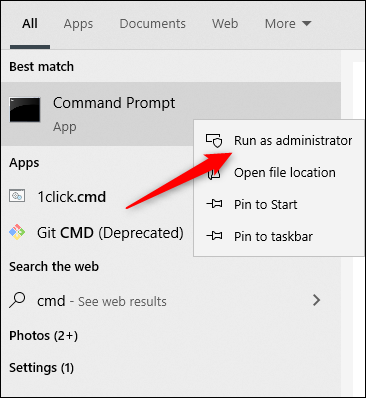
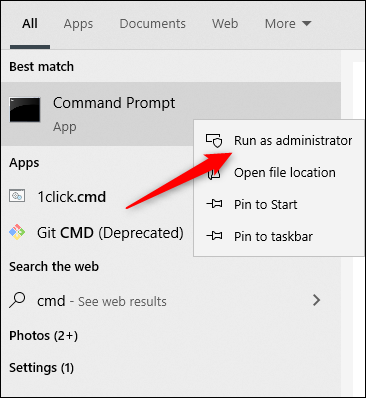
Com o prompt de comando aberto, execute este comando.
powercfg.exe /SETACVALUEINDEX SCHEME_CURRENT SUB_VIDEO VIDEOCONLOCK <Tempo>
Substituir <time> com a quantidade desejada de tempo em segundos. Isso significa que se você deseja que o tempo limite da tela de bloqueio se esgote após dois minutos, você deve inserir este comando:
powercfg.exe /SETACVALUEINDEX SCHEME_CURRENT SUB_VIDEO VIDEOCONLOCK 120
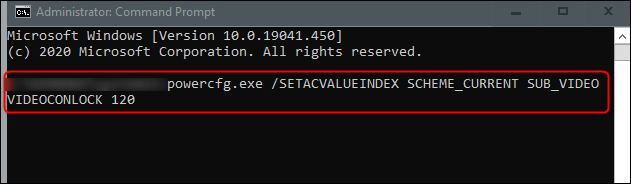
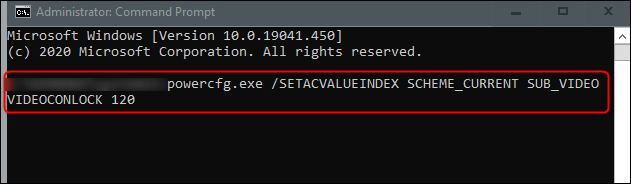
Observação: Este comando define as configurações de tempo limite da tela de bloqueio para o seu PC se ele estiver conectado a uma fonte de alimentação. Para definir o tempo limite da tela de bloqueio para o seu PC se ele estiver funcionando com bateria, mudança/SETACVALUEINDEX para/SETDCVALUEINDEX e execute o comando regularmente.
A seguir, execute este comando:
SCHEME_CURRENT powercfg.exe/SETACTIVE
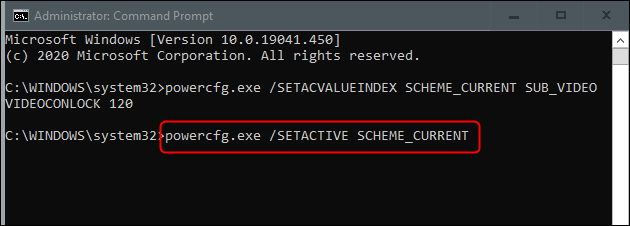
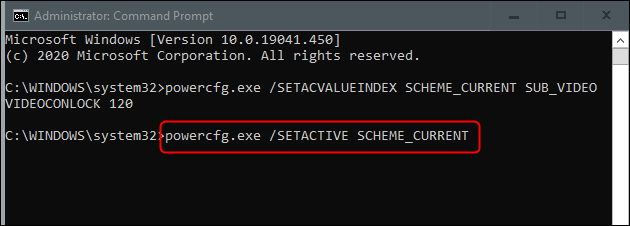
Agora, a tela de bloqueio irá expirar após o período de tempo definido. Dar uma chance!






